カードタイプメッセージ
メッセージの形式の中で、カードタイプメッセージの設定方法について説明します。
カードタイプメッセージとは、カルーセル形式で複数枚のカードを配信できるメッセージの形式です。
COMSBI では、「プロダクトタイプ」と「画像タイプ」の2種類のカードタイプが用意されています。また、1つのメッセージに対し、最大12枚のカードを設定することが可能です。
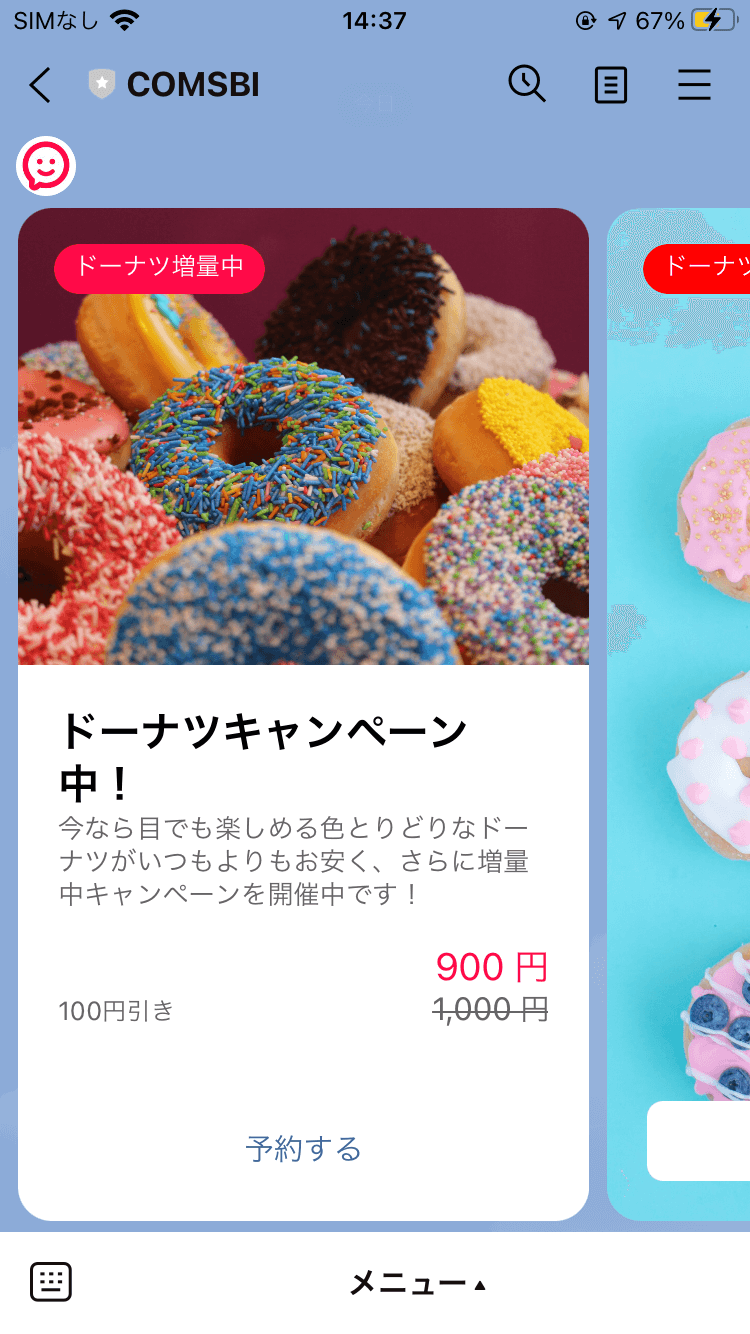
カードタイプ作成の基本操作
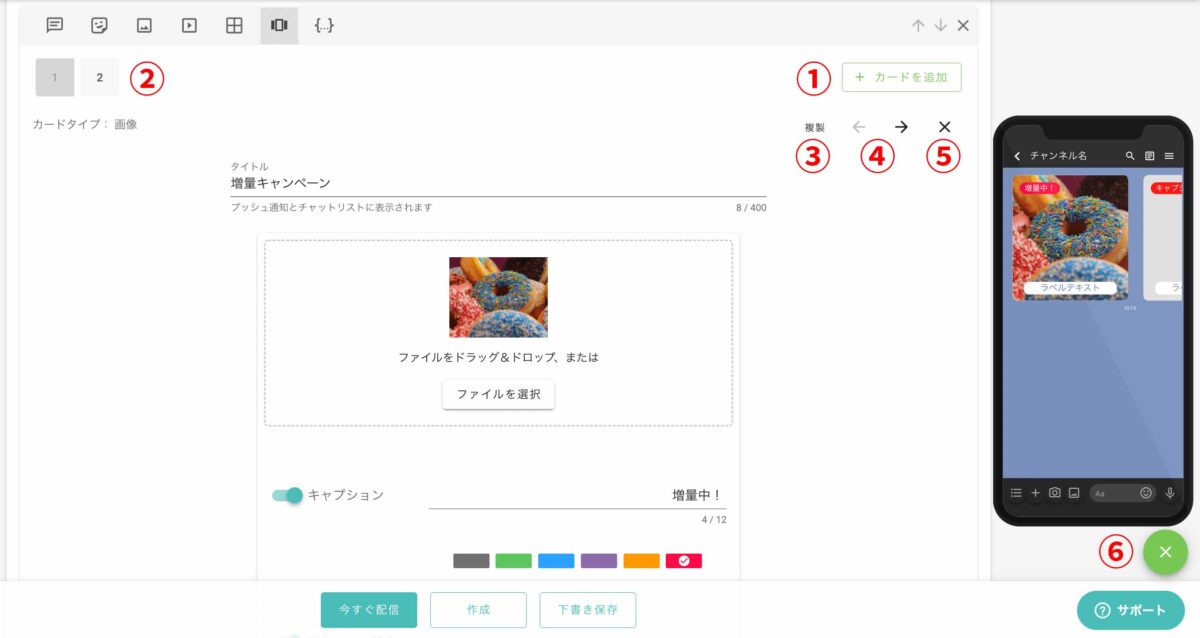
| ① クリックするとカードが追加されます。最大12枚まで設定できます。 |
| ② カードを複数追加している場合のカード切り替えタブです。番号をクリックすると該当のカードの編集ができるようになります。 |
| ③ 該当のカードが複製されます。 |
| ④ 複数のカードが追加されている場合、該当のカードの表示順を、左、又は右に並び替えできます。 |
| ⑤ 該当のカードが削除されます。 |
| ⑥ カードのプレビュー画面が表示されます。 |
カードの項目を利用しない場合はスイッチをオフに切り替えてください。
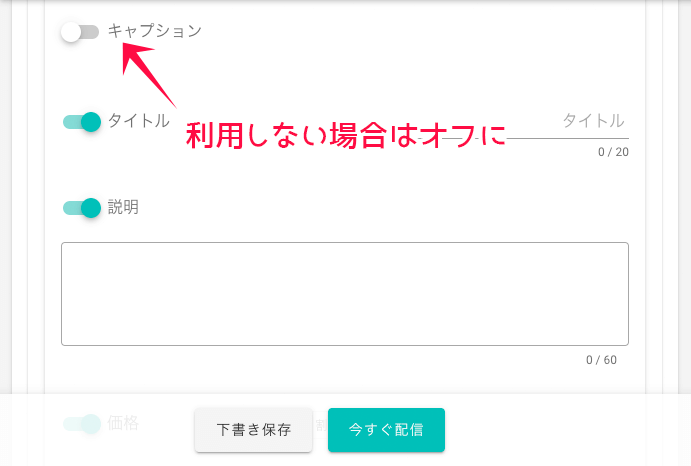
カードタイプメッセージの設定
メッセージの編集エディタでカードタイプメッセージのアイコンを選択し、「+カードを追加」をクリックします。
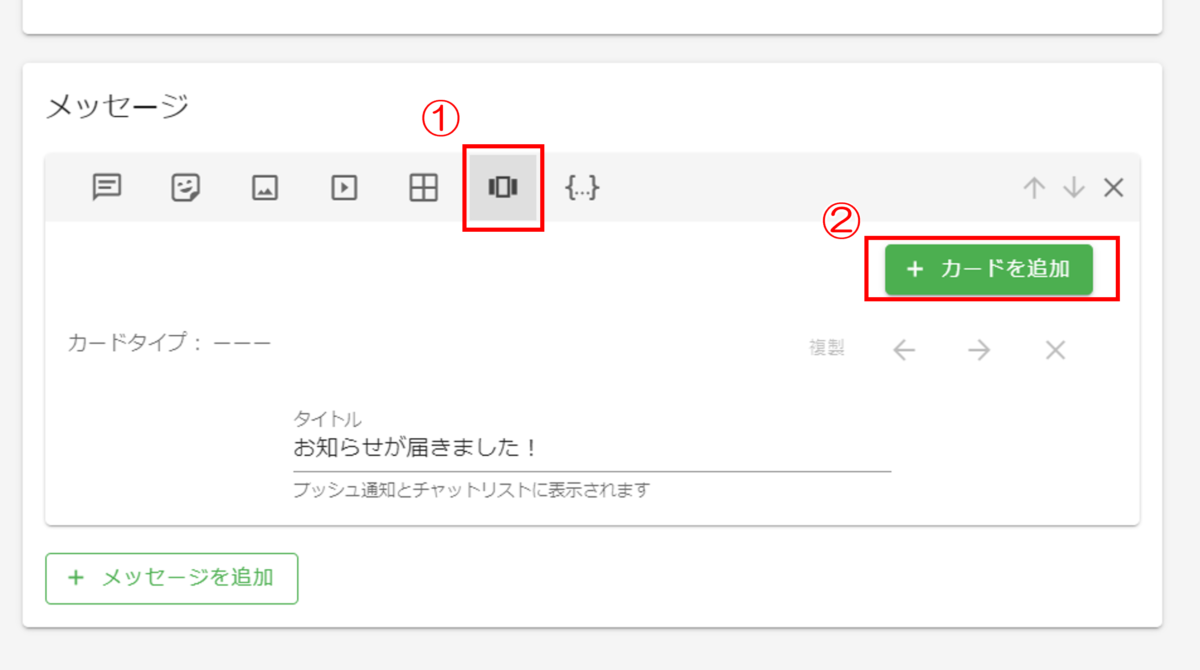
表示される「カードタイプの選択」ダイアログからカードタイプを選択します。
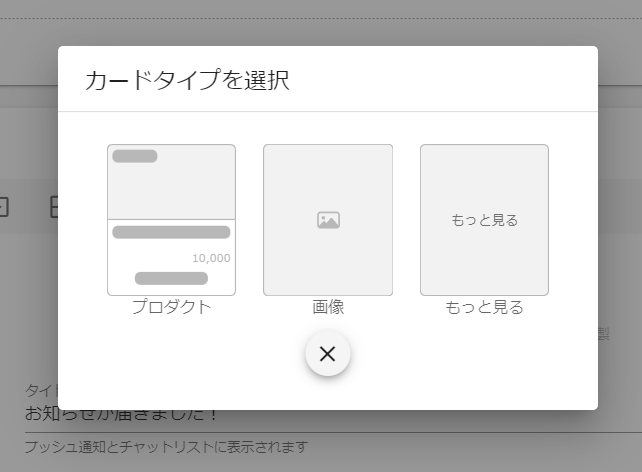
選択したカードタイプの設定を行います。
プロダクトタイプ
| ① アップローダーからアップロードした画像が、カードに表示されます。 ※ 以下の要件を満たしたJPEGまたはPNGファイルをアップロードしてください。 画像の最大横幅サイズ:1024px アスペクト比:1.51:1 ※ メッセージの表示が遅延することを防ぐために、各カードの画像のファイルサイズは1MB以下にすることを推奨します。 |
| ② カードのキャプションです。キャプションの背景色を選択できます。 |
| ③ 入力したカードのタイトルが表示されます。 |
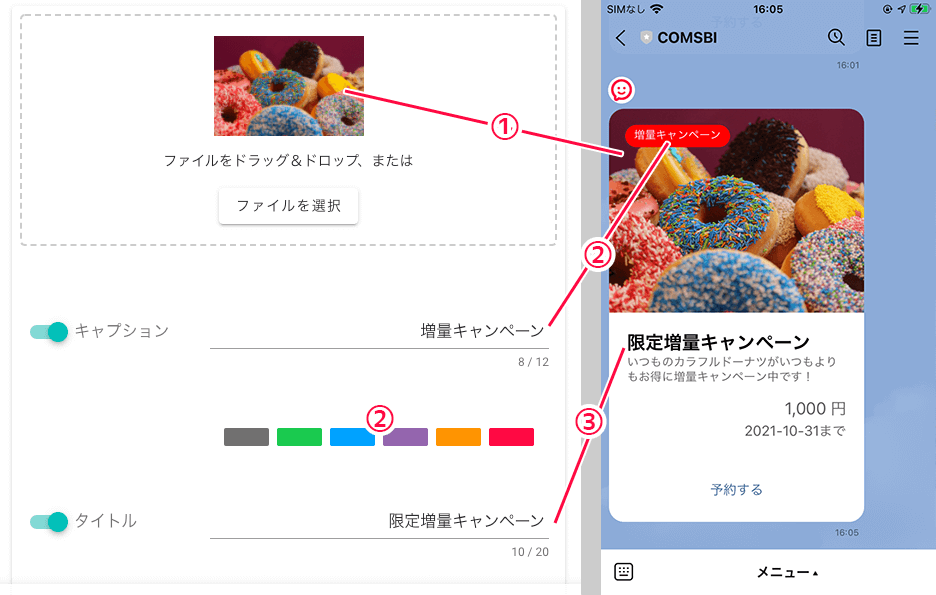
| ④ 入力した説明文が表示されます。 ※このエリアの入力内容はテキスト表示として扱われます。URLを貼り付けて配信してもリンクとして表示されませんのでご注意ください。(リンクを貼り付ける場合は⑨アクションボタンを活用ください) |
| ⑤ 入力した価格が表示されます。 |
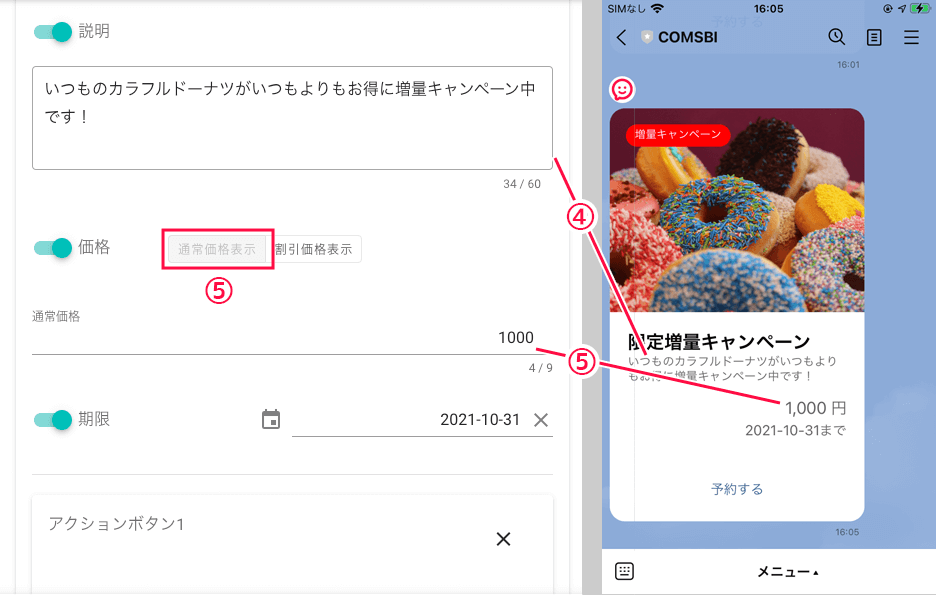
| ⑥ SALE などで割引後の価格を表示させる場合は入力します。⑥を入力した場合、⑤の価格に横線が表示されます。 |
| ⑦ ⑥で割引後価格を表示させる場合は、「~円から~%OFF」などの表示ができます。 |
| ⑧ ⑥の割引後価格が期間限定の場合は、割引期限を表示できます。 |
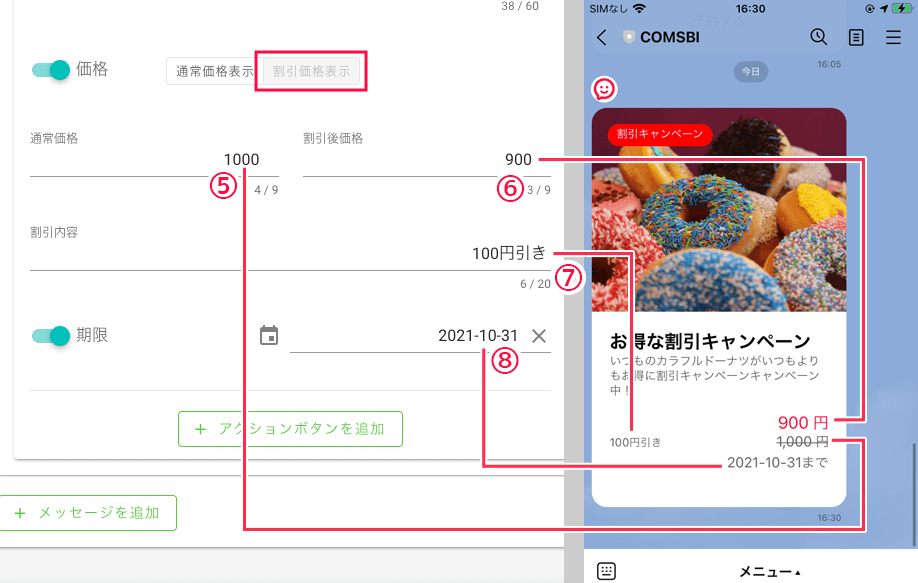
| ➈ アクションボタンを追加できます。アクションボタンは最大5個まで追加できます。 アクションボタンを顧客がタップすると、設定したアクションが実施されます。 アクションで設定できる内容は以下の通りです。 【URL】 設定した URL にアクセスしページを表示します。 【ユーザー発話】 設定したメッセージが顧客のメッセージとして LINE のトーク画面に発話されます。 【ポストバック】 設定したポストバックアクションが実行されます。設定方法はリッチメニューのポストバックアクションの設定と同様です。こちらをご確認ください。 (ポストバックアクションの新規作成についてはこちら) 【メッセージ】 設定した作成済メッセージが LINE のトーク画面に送信されます。 (メッセージアクション用のメッセージ作成についてはこちら) |
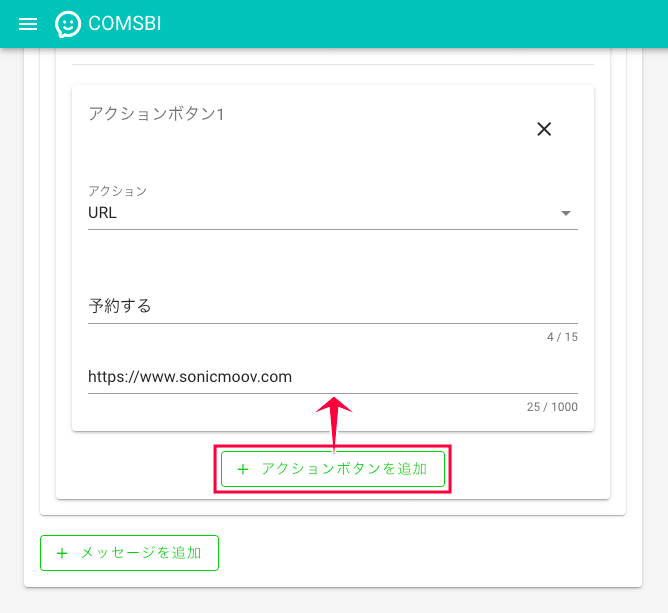
画像またはタイトル等の表示項目の有無は、各カードで統一してください。また、各カードのアクションの数も統一してください。
画像タイプ
| ① アップローダーからアップロードした画像が、カードに表示されます。 ※ 以下の要件を満たしたJPEGまたはPNGファイルをアップロードしてください。 画像の最大横幅サイズ:1024px アスペクト比:1:1 ※ メッセージの表示が遅延することを防ぐために、各カードの画像のファイルサイズは1MB以下にすることを推奨します。 ※ アスペクト比が1 : 1でない画像をアップロードした場合、画像の中心が切り抜かれて表示されます。 |
| ② カードのキャプションです。背景色を選択できます。 |
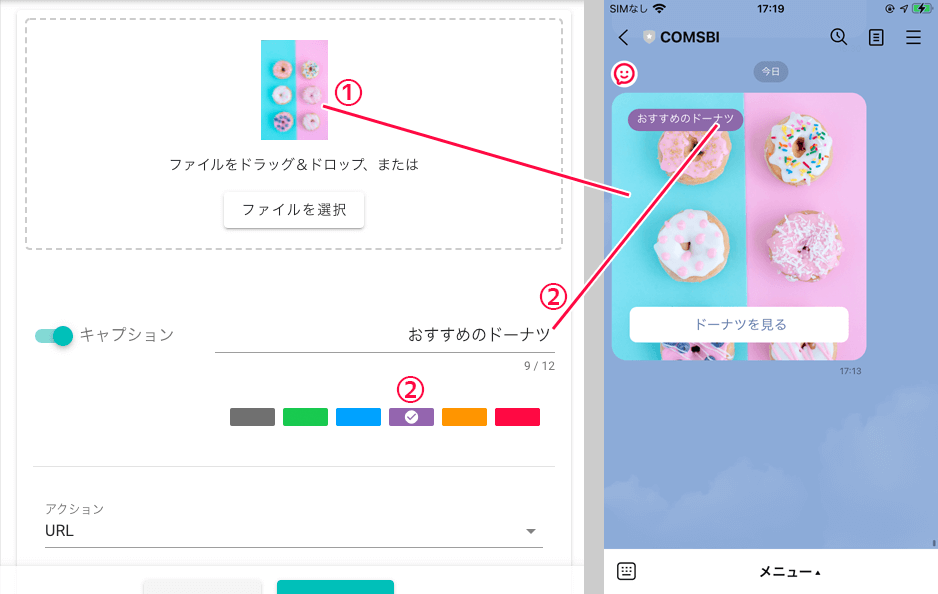
| ③ アクションを設定します。顧客がタップすると、設定したアクションが実施されます。 アクションボタンを顧客がタップすると、設定したアクションが実施されます。 アクションで設定できる内容は以下の通りです。 【URL】 設定した URL にアクセスしページを表示します。 【ユーザー発話】 設定したメッセージが顧客のメッセージとして LINE のトーク画面に発話されます。 【ポストバック】 設定したポストバックアクションが実行されます。設定方法はリッチメニューのポストバックアクションの設定と同様です。こちらをご確認ください。 (ポストバックアクションの新規作成についてはこちら) 【メッセージ】 設定した作成済メッセージが LINE のトーク画面に送信されます。 (メッセージアクション用のメッセージ作成についてはこちら) |
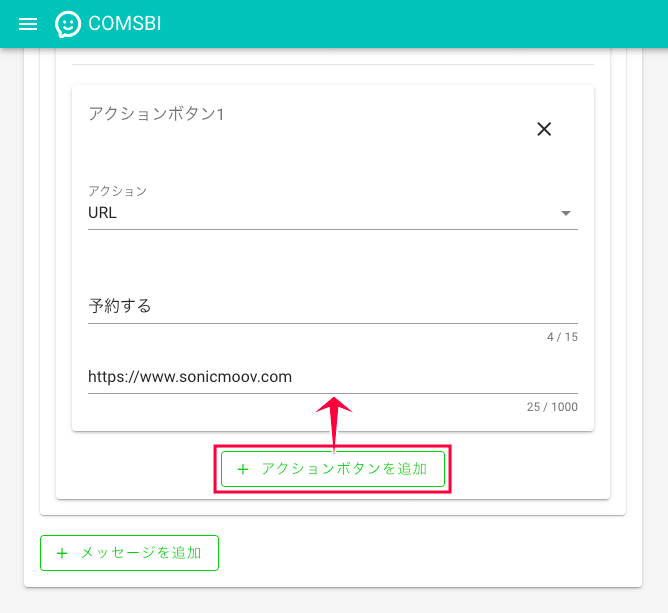
※ 1つのメッセージに異なるカードを設定する場合の注意点
複数の種類のカードが追加されている場合、それぞれのカードは一番高いカードに自動で調整されます。この影響により異なるタイプのカードを並べた場合、画像の描画領域が崩れる可能性があります。
おすすめの利用方法は、全て同じタイプのカードで統一する方法です。
もっと見る
「もっと見る」のカードを設定できます。顧客がそのカードをタップすると、設定した URL にアクセスしページを表示します。
| ① アップローダーからアップロードした画像が、カードに表示されます。 ※ 以下の要件を満たしたJPEGまたはPNGファイルをアップロードしてください。 画像の最大横幅サイズ:1024px アスペクト比:20:13 ※ メッセージの表示が遅延することを防ぐために、各カードの画像のファイルサイズは1MB以下にすることを推奨します。 |
| ② リンクに表示されるテキストです。 |
| ③ 顧客がカードをタップすると、入力した URL にアクセスします。 |
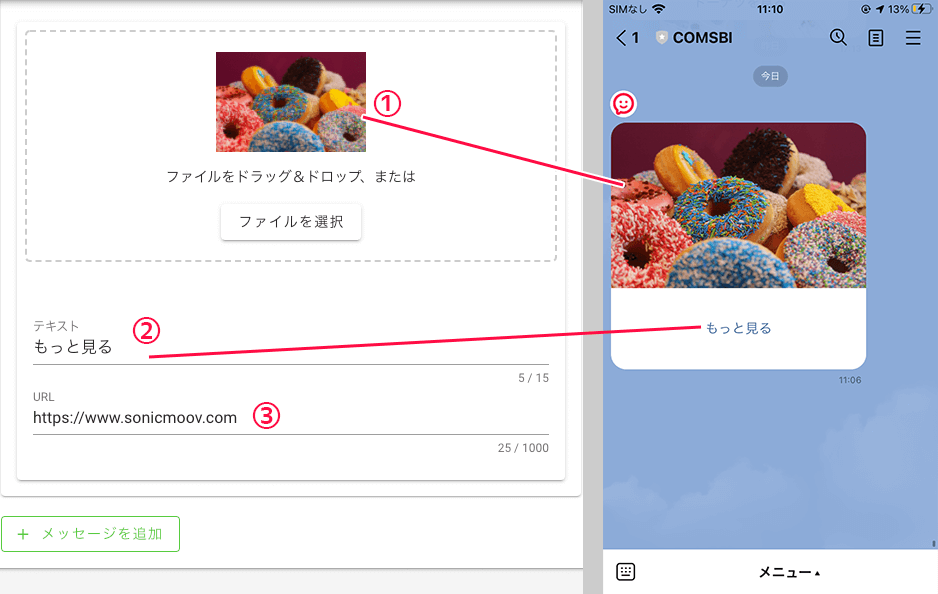
その他のメッセージの設定方法についてはこちらをご確認ください。